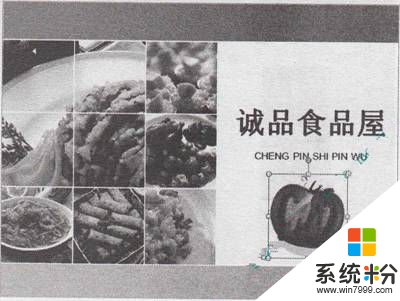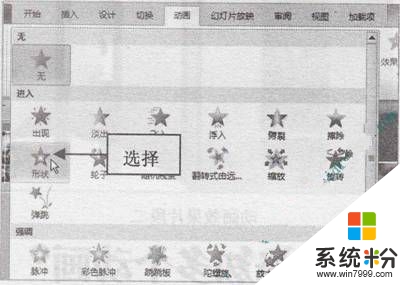在幻燈片中,我們可以不僅可以實現動畫放映,同時還可以對在每張幻燈片中的各個對象都可以設置不同的動畫效果,對同一個對象也可以添加兩種不同的動畫效果。具體方法如下:
步驟1:按【Ctrl+0】組合鍵,打開一個演示文稿,如下圖所示。

步驟2:在幻燈片中,選擇需要添加動畫效果的對象,如下圖所示。
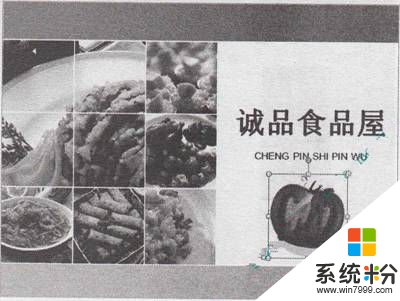
步驟3:切換至“動畫”麵板,在“動畫”選項板中單擊“其他”按鈕,在彈出的下拉列表框中選擇“形狀”選項,如下圖所示。
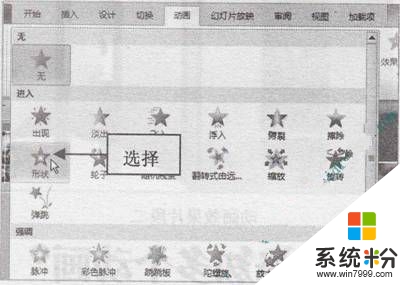
步驟4:在幻燈片中的圖形對象旁邊,將顯示數字1,表示這是添加的第1個動畫,如下圖所示。

步驟5:在“高級動畫”選項板中單擊“添加動畫”按鈕,在彈出的下拉列表框中選擇“旋轉”選項,如下圖所示。

步驟6:在幻燈片中的圖形對象旁邊,將顯示數字2,表示這是添加的第2個動畫,如下圖所示。

步驟7:在“預覽”選項板中單擊“預覽”按鈕,即可預覽添加多個動畫效果後的播放效果,如下圖所示。

第一個動畫效果片段

第二個動畫效果片段(責任編輯:優優係統)